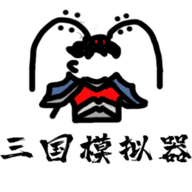


1、有兴趣的朋友就跟我一起来吧。首先新建一个大小为10CM*20CM,分辨率为150PPI的文件,为了便于观看我们先给它一个简单的背景色,我这里选的是一个铜色渐变,用对称渐变从拉出来的一个背景。 
好,开始首先新建一个大小为10CM*20CM,分辨率为150PPI的文件,为了便于观看我们先给它一个简单的背景色,我这里选的是一个铜色渐变,用对称渐变从拉出来的一个背景。 
2、新建一个图层,画一个正圆,填充一个50%的灰色,将这个圆的选区保存起来,(选择/储存选区) 
3、对这个圆添加一个图层样式《斜面浮雕》,样式:内斜面、方法:平滑。大小和软化自己调试,勾选等高线,就用默认的那个就行了。用渐变也可以达到这个效果。{如果什么参数都给出来那么这个教程就一点意义都没有了。}得到以下效果: 
4、对这个圆运用滤镜/素描/半调图案,图案类型选择点,调整大小和对比度,(注意:半调图案的颜色取决于前景和背景色)然后载入这个圆的选区运用滤镜/模糊/高斯模糊(小模糊)得到如下效果:(由于显示问题不怎么看的出来有什么变化,自己做的时候就知道了,其实是有变化的) 
5、现在做话筒外面的金属网格,为了方便观看先将刚画的这个圆的图层隐藏起来,画网格的办法有很多,我在这用的是单行选框工具,(我相信肯定有比我这个方法好的)步奏为:用单行选框工具直接在画布上单击鼠标就行了,然后填充白色,(记得要建层哦)如果觉得太细了可以用选择/修边/扩展。干脆觉得直接画矩形还来得快一些。有了一根我们就可以复制了,是不是看到这些线有的粗有的细呀?放大看看呀!所以不用管它这只不过是显示问题。 
[page]
6、合并这些线的图层,复制一份,执行编辑/变换/90度旋转 
7、合并这两个线条的图层,再打开通道面板,载入刚才储存的圆的选区,反选、删除。 
8、不要取消选区,在这个网格的层上执行滤镜/扭曲/球面化。(数量100%) 
9、对网格层运用图层样式,斜面浮雕,投影,内阴影,然后可以把那个隐藏的圆显示出来了,看看效果吧。(我没把参数给出来,不是因为我偷懒,而是我看见我们班里太多的同学买的那些书,手把手教你做效果,我看除了没有把矩形和圆形的尺寸告诉你,其他的什么都给你说了,大家看了都能做出来,可是过了几天就什么都不知道了,试问这样学习有用吗?懂得举一反三吗?所以说学习方法是很重要的,还有那些网上的教程其实好多都是书上有的,有同感的支持一下啊!小弟这里谢了!我又在废话了。) 
这个网格效果是我重新画的线条做的,刚才那个线条画的太粗了.不好意思!!!
10、接着我们来做麦上的圆环,先画一个矩形。随便填充一个颜色。 
[page]
11、然后用矩形选区把它修成这个样。 

12、用球面化或扭曲/切变做到如下效果。(做扭曲/切变时须把图形旋转90度) 
13、接着就来体现它的金属质感,还是图层样式:斜面浮雕、渐变叠加。渐变我选择的是深灰/白/深灰/白/更深灰,角度180。看看,效果一下就出来了。(记得把渐变保存起来) 
13、接着就来体现它的金属质感,还是图层样式:斜面浮雕、渐变叠加。渐变我选择的是深灰/白/深灰/白/更深灰,角度180。看看,效果一下就出来了。(记得把渐变保存起来) 
14、再在上面加上一点东东,选择一个混合模式,我用的是柔光,给字母加上一些图层样式,使它看起来更逼真。还是斜面浮雕、内阴影。斜面浮雕方向为下。 
15、画矩形,用圆形和矩形选区把它修成如图形状。还有更快更方便的方法,开动你的小脑筋。 
[page]
16、还是斜面浮雕、渐变叠加。(就用刚才保存那个渐变后面也是一样)不要忘了要达到精确,要用到辅助线啊! 
17、开始做棒棒,矩形~~~~~~~~~~和上面那个做法一样的了。注意图层的关系。哇,快好了。 
18、开关,这个不用我说了吧! 
19、斜面浮雕,浮雕效果、雕刻清晰、方向下. 
20、电源接头(穷人呐,没钱买无线的)。方法同棒棒。渐变叠加用起来就是爽。不要忘了斜面浮雕。 
[page]
21、加油啊!就要成功了。全是斜面浮雕。 


22、OK基本上完成了,剩下的就留给大家自由发挥吧。比如说加上两个电源指示灯什么的。(呵呵,好像有点画蛇添足) 